如何將視頻從iPod傳輸到計算機?
人們為什麼要將視頻從iPod傳輸到計算機有多種原因。 例如,有時您想在iPod上錄製一些新視頻或將一些電影或電視節目下載到設備上,而沒有足夠的可用空間。 那是你需要的時間 將視頻從iPod傳輸到計算機。 有時,您使用iPod錄製新視頻並想在計算機上進行編輯,或者有時想要傳輸一些媒體文件進行備份。 而不是使用iTunes,您應該尋找一個第三方程序來執行此操作,因為iTunes僅將視頻從計算機同步到iPod touch,而不將視頻從iPod touch傳輸到計算機。 在這裡,我們推薦了一些將視頻從iPod Touch傳輸到計算機的方法。
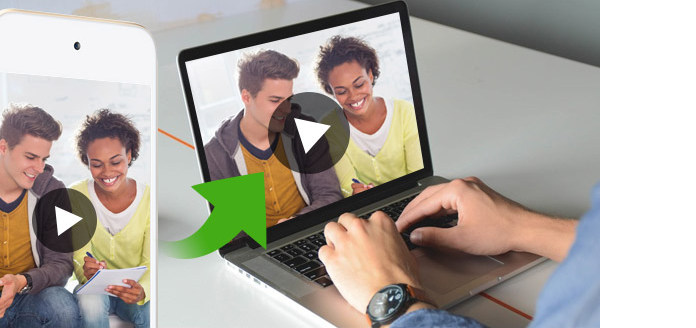
將視頻從iPod傳輸到計算機
如何將視頻從iPod傳輸到PC? 我們通常需要解決以下問題:iPod到計算機的傳輸,一個iPod到另一iPod複製或計算機到iPod的傳輸。 正如我們已經告訴您的不同原因,為什麼需要將視頻從iPod Touch傳輸到計算機。 由於這些原因,只有一種最適合您的解決方案- Aiseesoft FoneTrans。 FoneTrans只需單擊幾下即可輕鬆地將視頻傳輸到計算機。 使用Aiseesoft FoneTrans傳輸視頻時,您不會丟失任何文件。 Aiseesoft FoneTrans可以將視頻從所有iOS設備傳輸到計算機,而不僅僅是iPod。
主要特點
•使您能夠輕鬆地將視頻從iPod Touch傳輸到計算機,而不會丟失任何內容。
•不僅輕鬆備份視頻,而且支持不使用iTunes傳輸多個文件。
•還允許您將視頻直接傳輸到iTunes資料庫,因此可以輕鬆創建iTunes資料庫。
•FoneTrans還可以管理媒體文件和iPod數據。
•FoneTrans只需單擊一下即可重建iTunes庫。
•FoneTrans支持將不支持的文件自動轉換為支持的文件。
•FoneTrans完全支持所有iOS設備,例如iPhone,iPod和iPod。
•與iOS 12完全兼容。
步驟 1在計算機上下載並安裝FoneTrans。 啟動它,然後使用USB電纜將iPod連接到計算機。 連接後,您可以在主界面中查看iPod信息。
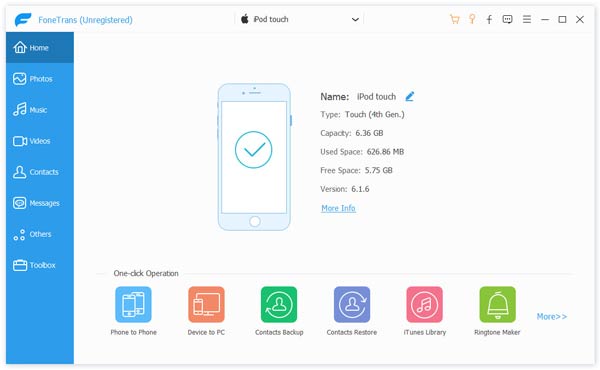
步驟 2點擊 媒體 從左列開始,然後等待FoneTrans從iPod加載所有多媒體文件。 幾秒鐘後,您可以在iPod上看到所有媒體文件。 通過選擇窗口頂部的分類類型,可以查看特定的媒體文件。 您可以在這裡查看下載的電影和電視節目等視頻文件。 選擇要傳輸到計算機的視頻,或者選擇全部,然後單擊 輸出到 > 導出到計算機 並選擇一個文件夾以在計算機上接收傳輸的視頻。
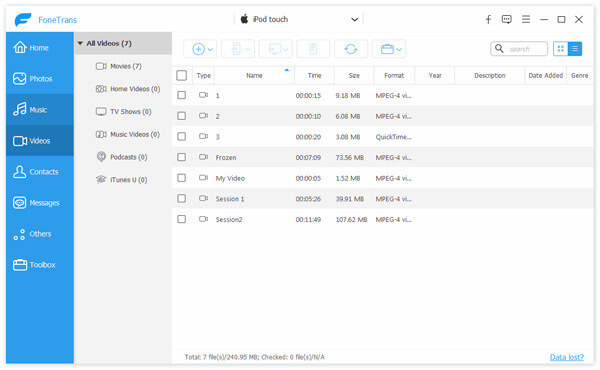
步驟 3如果要將錄製的iPod視頻傳輸到計算機,請轉到照片>視頻以查找所有錄製的視頻。 通過單擊選擇要導出到計算機的所有或特定視頻 輸出到 > 導出到計算機 選擇一個文件夾,然後單擊 OK 開始將視頻導入Windows計算機。
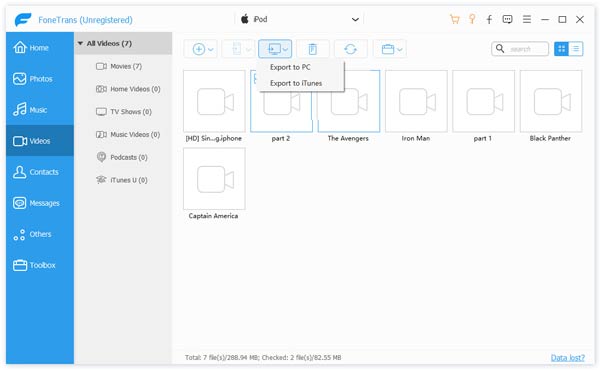
使用此iPod傳輸軟件,您不僅可以單擊一下即可將錄製的視頻傳輸到計算機,還可以將下載的電影,電視節目,音樂視頻等傳輸到計算機。 這將是將iPod視頻放入計算機的最佳方法。
將iPod touch連接到Windows 7計算機,“自動播放”窗口將自動彈出。 請點擊 使用Windows導入圖片和視頻 > 進口 然後將視頻和照片從iPod傳輸到計算機。
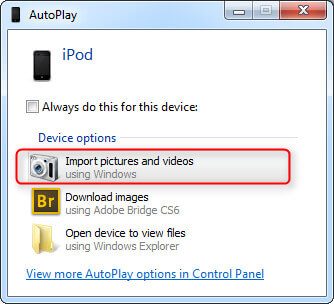
將iPod連接到Windows 8計算機,然後單擊“計算機”。 右鍵單擊iPod設備以選擇 導入圖片和視頻, 選擇 立即導入所有新項目 然後單擊 下一頁 將iPod視頻傳輸到Windows 8計算機。

對於Windows 10用戶,當您要將視頻從iPod touch傳輸到Windows 10計算機時,“照片”應用程序非常有用。 將iPod touch連接到Windows 10,然後在計算機上啟動“照片”應用程序。

選擇 進口 界面右上角的按鈕,然後按照說明進行操作。 它將自動選擇您尚未導入到計算機的新照片和視頻。

您還可以使用iCloud照片庫將iPod視頻下載並傳輸到計算機。 使用照片庫,照片和視頻將同步到iCloud和您的其他設備(例如計算機或筆記本電腦)。
步驟 1通過導航到iPod啟用iCloud照片庫 設定 > 照片和相機 並確保您的iCloud帳戶中有足夠的存儲空間。
步驟 2在計算機上安裝Windows版iCloud並啟動它。 請點擊 選項 照片旁邊。 在這裡,您可以勾選將新照片和視頻下載到我的計算機旁邊的框,然後選擇要將視頻從iPod傳輸到計算機的文件路徑。

使用File Explorer將視頻從iPod傳輸到計算機也是將iPod視頻移動到計算機的一種可用方法。 您只需要使用USB電纜將iPod與計算機連接即可。
步驟 1連接iPod,然後按Windows鍵+ E啟動“文件資源管理器”窗口。
步驟 2解鎖iPod並點擊 信任 彈出該計算機以允許其訪問iPod數據。 在“這台計算機”上單擊iPod,然後雙擊右側的“內部存儲”,然後打開DCIM文件夾。 您將在此處看到多個文件夾,其中包含iPod上的照片和視頻。
步驟 3單擊每個文件夾,然後檢查您的iPod視頻。 選擇文件夾中的所有文件或僅視頻,然後將其複制並粘貼到文件夾中。 而已。 您已成功將視頻從iPod傳輸到計算機。

在本文中,我們介紹了一些有用的方法來幫助您將iPod視頻傳輸到計算機。 希望您能找到適合將視頻從iPod傳輸到計算機的方式。